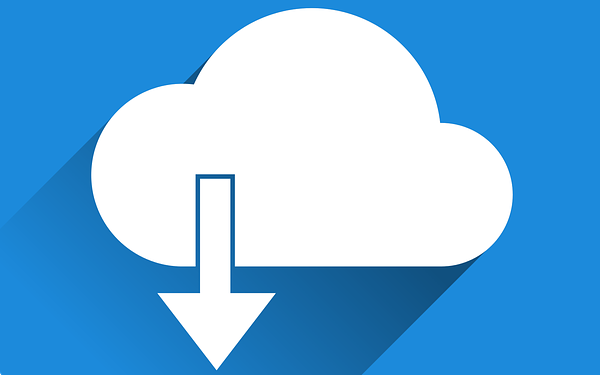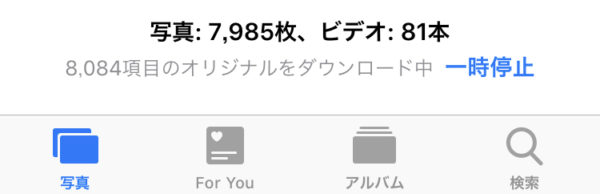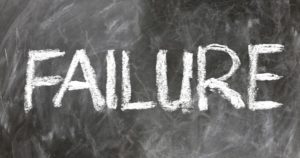iCloud写真で「オリジナルをダウンロード」に設定しても、すぐにはダウンロードされません。また、設定画面では何も表示されないのでわかりにくいですが、ダウンロードが終わるまで数日かかることもあります。
「オリジナルをダウンロード」の進行状況は写真アプリで大まかに把握できます。
ダウンロードができていない状態でiCloud写真をオフにしてしまうと、iPhoneから写真が消えてしまうので注意が必要です。
というわけで、今回はiCloud写真の「オリジナルをダウンロード」の注意点と、ダウンロードの進行状況の確認方法などを紹介します。
iCloud写真「オリジナルをダウンロード」の仕組み
そもそも「iCloud写真」とは、iPhoneで撮影した写真やビデオを、iPhoneストレージではなくiCloudストレージに保存する機能です。
しかし、「オリジナルをダウンロード」に設定しておけば、iCloudストレージとiPhoneストレージの両方に写真やビデオが保存されるようになります。
「オリジナルをダウンロード」とは?
iCloud写真には「iPhoneのストレージを最適化」と「オリジナルをダウンロード」の2つのモードがあります。
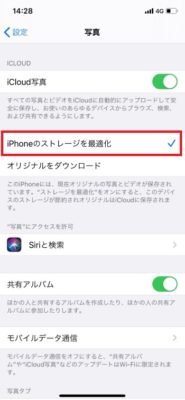
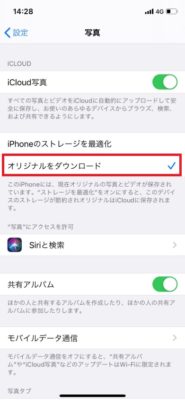
「iPhoneのストレージを最適化」に設定すると、iPhoneで撮影したフル解像度の写真・ビデオはiCloudのみに保存され、iPhoneには低画質のサムネイル画像のみが保存されます。
一方「オリジナルをダウンロード」に設定すると、撮影した写真・ビデオがiCloudとiPhoneの両方に保存されます。
今まで「iPhoneのストレージを最適化」だったのを「オリジナルをダウンロード」に切り替えると、これまでiCloudに保存されてきた写真もiPhoneにダウンロードされます。
オリジナルのダウンロードにはWi-Fi必須
「オリジナルをダウンロード」にはWi-Fi接続が必要です。モバイルデータ通信では通信が安定しないため、ダウンロードできません。
iCloud写真やiCloudバックアップなど、iCloud関連のサービスは基本的にWi-Fiがないと使えないことが多いので注意してください。
Wi-Fiに繋がらない、もしくはWi-Fi接続が不安定な場合は以下の記事をチェックしてみてください。
「オリジナルをダウンロード」はいつ終わる?
今までiCloud写真の設定を「iPhoneのストレージを最適化」にしていたのを、急に「オリジナルをダウンロード」に切り替えた場合、ダウンロードはすぐには終わりません。
それどころか、翌日にならないとダウンロードが始まらないこともあります。
オリジナルのダウンロードにかかる時間
ダウンロードにかかる時間は写真・ビデオの量、そしてWi-Fi接続状況によって変わってきます。
写真・ビデオの量が多いと数日かかることも珍しくありません。
「数日はかかりすぎじゃね?」と思うかもしれませんが、それは休み休みダウンロードしているからです。
一気にダウンロードしてしまうとネット回線に負荷がかかりすぎて、iPhoneで他の「ネット回線を使った作業」ができなくなりますからね。
アプリ使用中など他の作業で回線に負荷がかかっている時は、ダウンロードが一時中断されたりします。
ダウンロードの進行状況の確認
ダウンロードの進行状況は「写真アプリ」を見れば分かります。
写真アプリを開いて一番下までスクロールすると、「写真:~枚、ビデオ:~本」の下に「~項目のオリジナルをダウンロード中」と表示されています。
出典:Appleコミュニティ
ダウンロードが進めば「~項目」の数が減っていくので、あと何項目か見れば進行状況が確認できます。ダウンロード中の表記が消えればダウンロードは完了です。
「本当にダウンロード完了したの?」と不安に思う場合は、iCloudストレージとiPhoneストレージの容量を確認してみてください。
iPhoneストレージにある写真の容量が、iCloudストレージの写真の容量より多ければ、ちゃんとダウンロードされています。
iCloudストレージの写真の容量確認手順
設定アプリを開く
一番上の自分の名前をタップ


「iCloud」をタップ
「ストレージを管理」をタップ
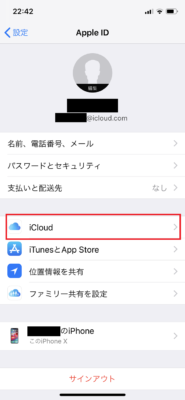
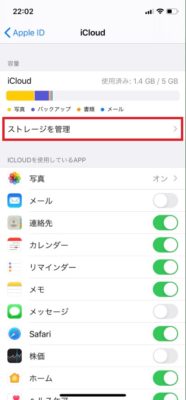
iCloudストレージで写真アプリの容量を確認できます。
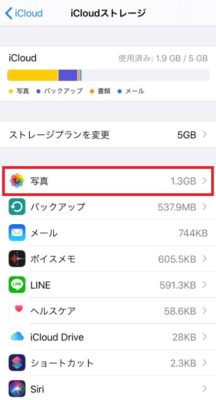
【iPhoneストレージの写真確認手順】
- 設定アプリを開く
- 「一般」をタップ

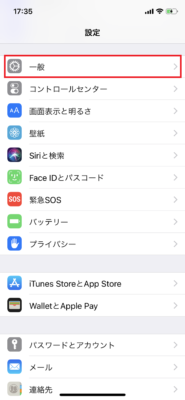
- 「iPhoneストレージ」をタップ
- 写真の容量確認
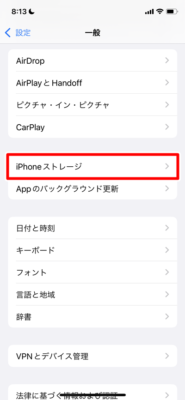
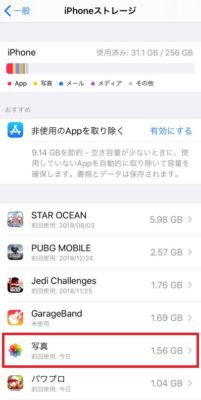
iPhoneストレージにある写真の容量が増えていれば行われています。
オリジナルをダウンロードできない場合
iCloud写真のオリジナルをダウンロードが終わった後「~項目がダウンロードできませんでした」とエラーメッセージが出る場合があります。
その場合は、WEBブラウザ(Safariなど)でiCloud.comにアクセスして、iCloudに保存されている写真を手動でダウンロードしましょう。
ダウンロード手順はこちらの記事をご覧ください。画像つきで詳しく解説しています。
iCloud写真のダウンロードには時間がかかる
今回の内容をまとめます。
iCloud写真のオリジナルをダウンロードするにはWi-Fi接続が必須です。
また、今まで「iPhoneのストレージを最適化」だったのを「オリジナルをダウンロード」に切り替えた場合、ダウンロードが始まるまでしばらくかかります。
(「オリジナルをダウンロード」が終わるまで数日かかることも)
別アプリに乗り換える場合でも、時間をみて対処してください。
この記事が役に立った場合はSNSでのシェアをよろしくお願いします